w10能看gpu使用率吗 win10怎么看gpu使用率
更新时间:2021-06-02 17:46:40作者:huige
gpu是指图形处理器,市面上有很多大型网络游戏就对gpu的要求很高,所以很多人就想要知道gpu使用率怎么样,不过一些w10系统用户想知道能看gpu使用率吗?答案是可以的,可以通过任务管理器或者第三方软件来查看,本文就教大家win10看gpu使用率的详细方法。
具体步骤如下:
1、首先,在Windows10系统桌面,右键点击任务栏的空白位置,在弹出菜单中选择“任务管理器”菜单项。在打开的任务管理器窗口中,点击左下角的“详细信息”快捷链接。
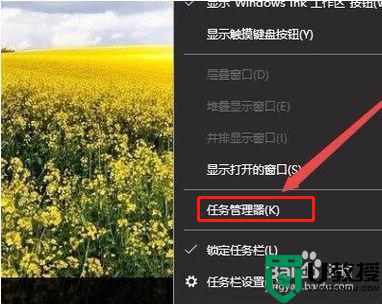
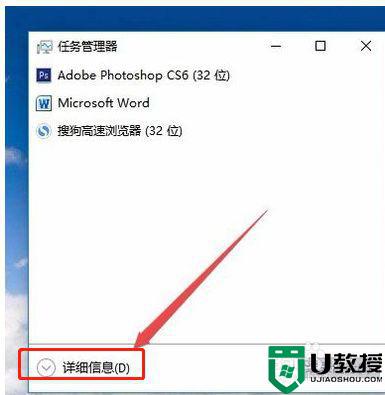
2、然后我们在打开的任务管理器窗口中,点击“性能”选项卡。这时就可以看到左下角GPU的相关信息,如果你的电脑有两块显卡的话。就会显示GPU0与GPU1两项。
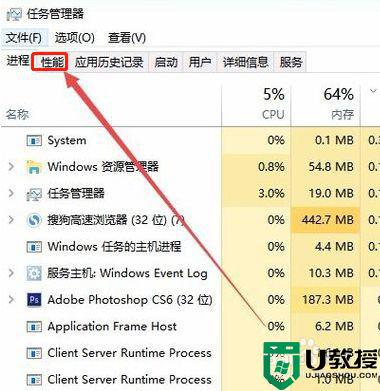
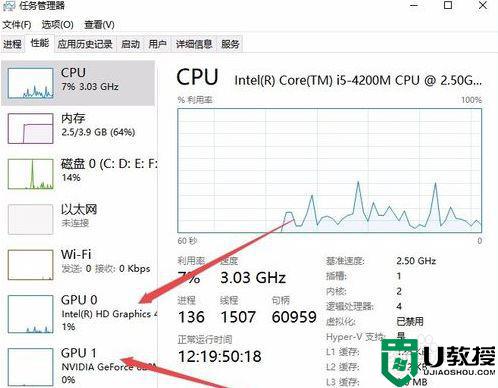
3、我们点击正在使用的GPU,可以在右侧窗口中查看到相关的使用情况。在右侧还可以按单个引擎与多个引擎的方式查看,只需要点击右键。在弹出菜单中依次点击“将图形更改为,多个引擎”菜单项就可以了。
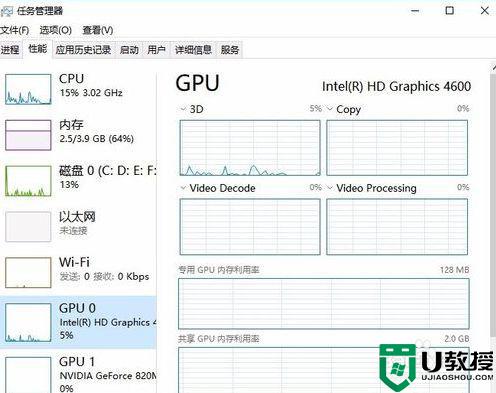
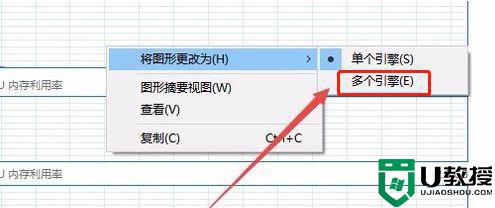
4、如果想只查看GPU的情况,而不显示左侧边栏的话,可以点击右键菜单中的“图形摘要视图”菜单项。这时窗口中就只显示出当前使用GPU的使用情况了。
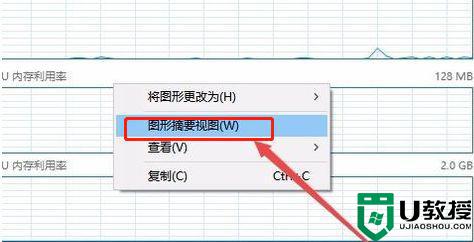
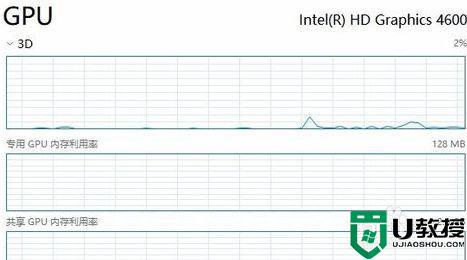
上面给大家讲解的就是win10怎么看gpu使用率的详细内容,有这个需要的小伙伴们可以按照上面的方法来查看就可以了。
w10能看gpu使用率吗 win10怎么看gpu使用率相关教程
- win10 cup使用率太高怎么办 win10电脑cpu使用率较高如何解决
- win10 cpu使用率浮动大怎么办 win10电脑cpu使用率浮动大解决方法
- win10硬盘使用率100%怎么办 win10硬盘使用率百分之百如何解决
- 如何查看win10系统GPU温度数值 查看win10系统GPU温度数值的教程
- win10未使用连接到nvidia gpu的显示器怎么解决
- w10 3d查看器怎么用 win10系统3d查看器使用方法
- 您当前未使用连接到nvidia gpu的显示器win10怎么解决
- w10内存频率如何查看 win10查看内存条频率的步骤
- win10在哪里查看电脑使用记录 win10查看电脑使用记录的步骤
- windows10专业版硬盘使用率过高怎么办 windows10硬盘使用率占用高解决方法
- Win11如何替换dll文件 Win11替换dll文件的方法 系统之家
- Win10系统播放器无法正常运行怎么办 系统之家
- 李斌 蔚来手机进展顺利 一年内要换手机的用户可以等等 系统之家
- 数据显示特斯拉Cybertruck电动皮卡已预订超过160万辆 系统之家
- 小米智能生态新品预热 包括小米首款高性能桌面生产力产品 系统之家
- 微软建议索尼让第一方游戏首发加入 PS Plus 订阅库 从而与 XGP 竞争 系统之家
热门推荐
win10系统教程推荐
- 1 window10投屏步骤 windows10电脑如何投屏
- 2 Win10声音调节不了为什么 Win10无法调节声音的解决方案
- 3 怎样取消win10电脑开机密码 win10取消开机密码的方法步骤
- 4 win10关闭通知弹窗设置方法 win10怎么关闭弹窗通知
- 5 重装win10系统usb失灵怎么办 win10系统重装后usb失灵修复方法
- 6 win10免驱无线网卡无法识别怎么办 win10无法识别无线网卡免驱版处理方法
- 7 修复win10系统蓝屏提示system service exception错误方法
- 8 win10未分配磁盘合并设置方法 win10怎么把两个未分配磁盘合并
- 9 如何提高cf的fps值win10 win10 cf的fps低怎么办
- 10 win10锁屏不显示时间怎么办 win10锁屏没有显示时间处理方法

